用PS调整图片大小的最简单操作是什么?
1、首先打开PS,新建一个文档,文档大小按所需要的尺寸规格填写,
482像素(宽)×689像素(高),分辨率350dpi;其它按默认不用改,调好之后点击“确定”。相片尺寸不用改,按默认的就可以(打印时会裁剪),
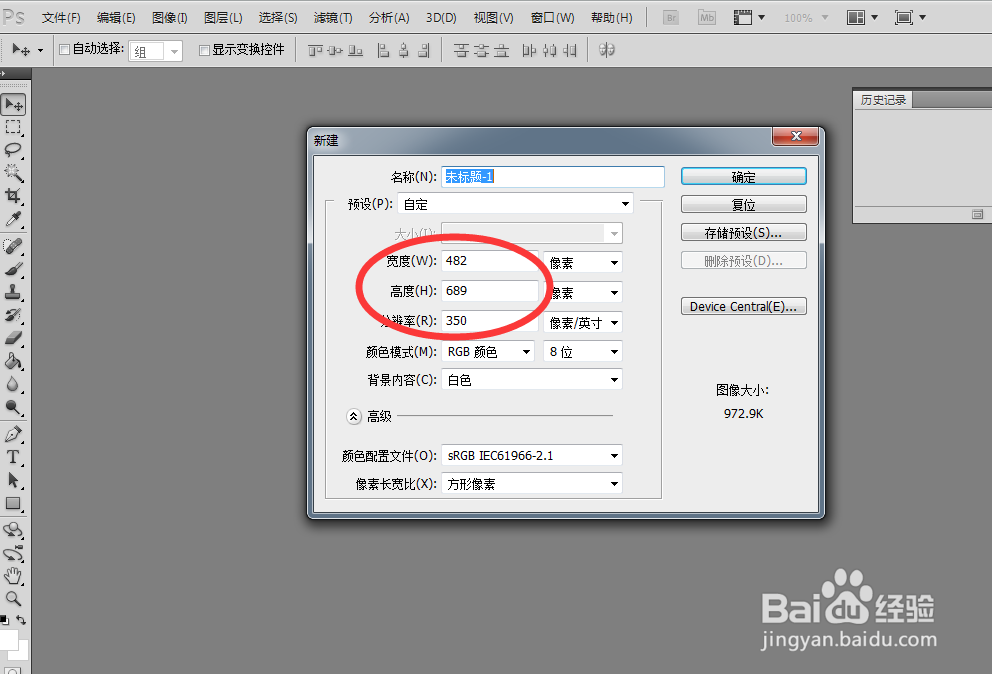
2、第二步,将自己的照片(这里暂用网上的一张照片作为例子),用鼠标将照片拖到PS界面松开鼠标,
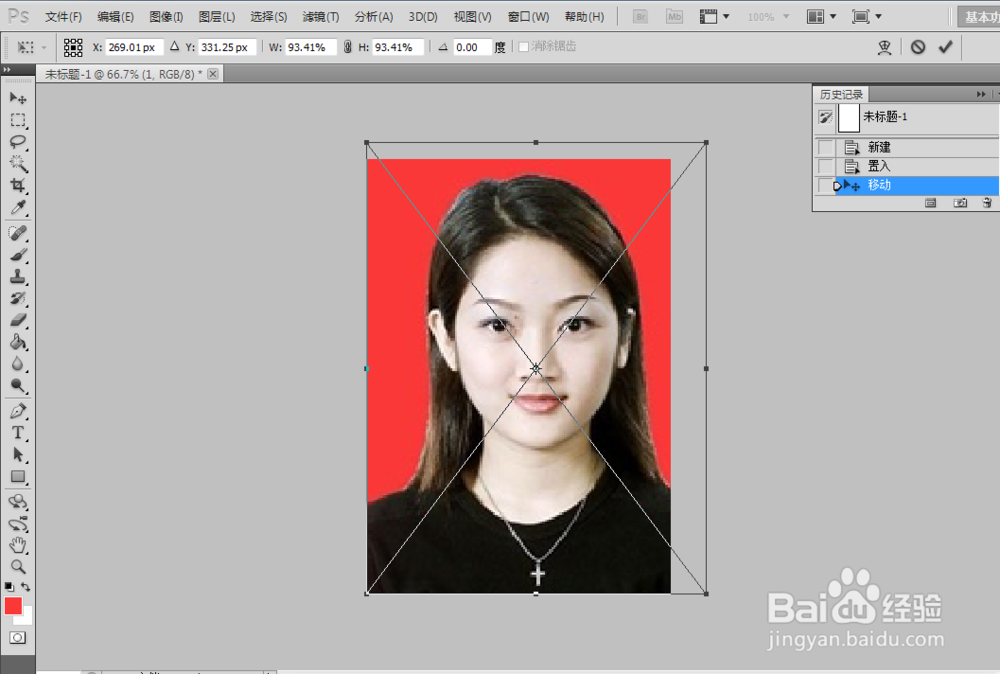
3、第三步,按住Shift键和鼠标左键,点击右上角(这是等比例调整图片大小的),调整好之后,按回车键就可以了,如图所示,
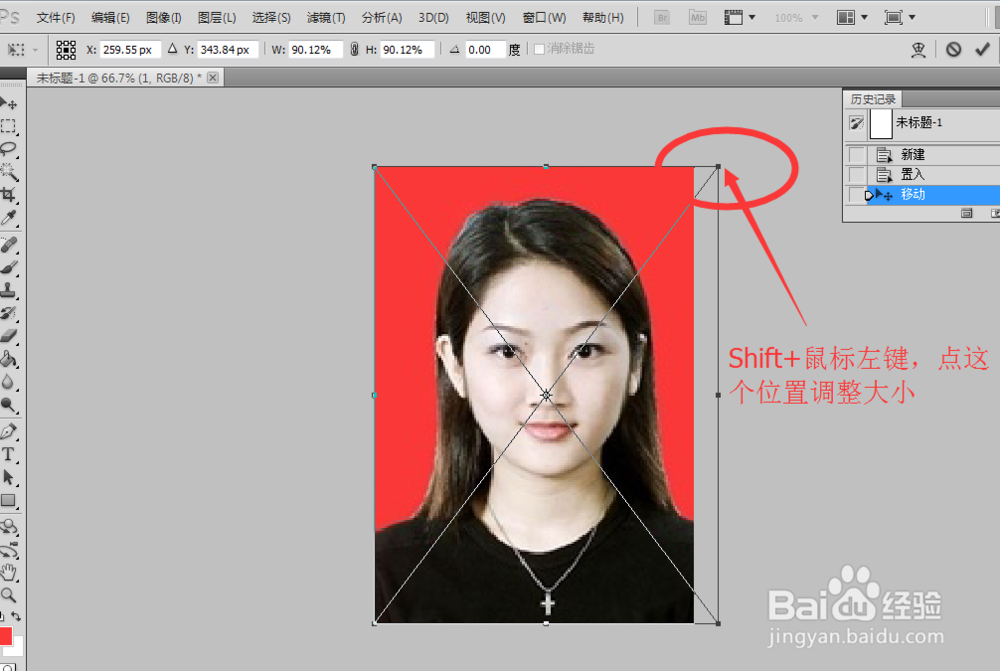
1、颜色模式 24位RGB真彩色
这个在第一步设置时,默认的是RGB,那么PS保存的JPG格式就是默认的24位RGB真彩色。
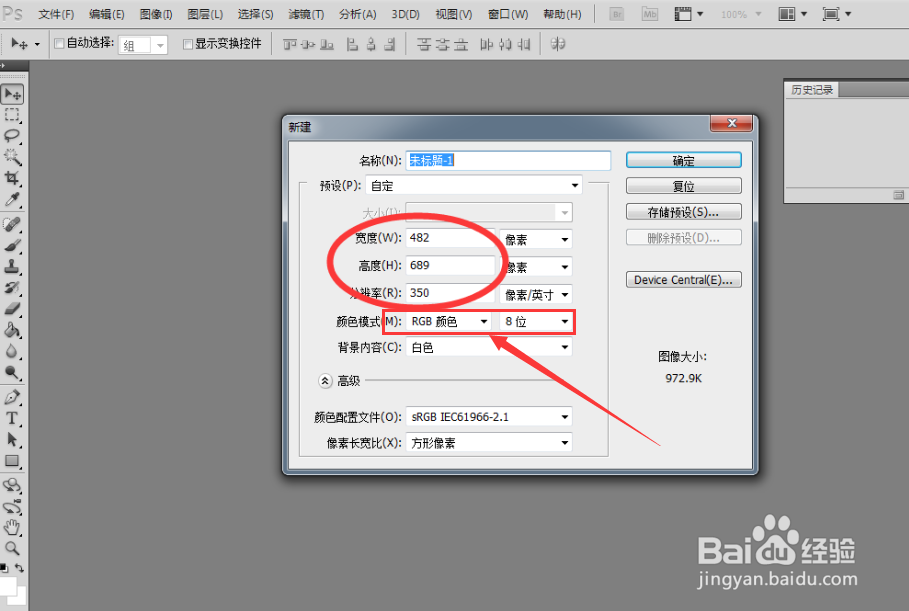
1、单击工具栏“文件”—“存储为”——选择“jpeg格式”——单击“保存”,会出现如图对话框,再选择品质,改成低,2或3都可以。只有这样才会满足相片的文件容量在20k~30k字节之间。
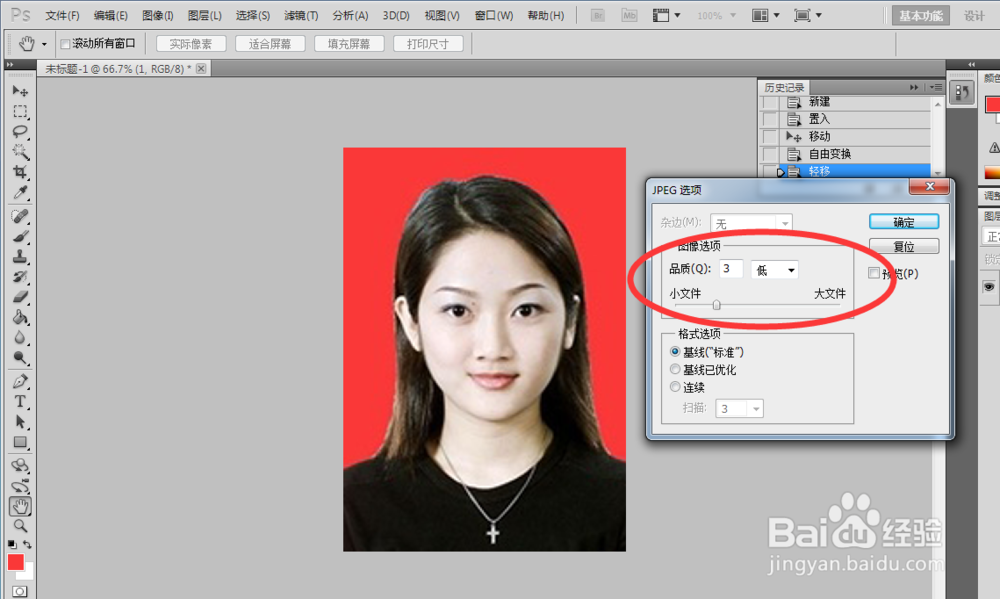
2、最后检查一下是否符合规格:鼠标右键单击保存的图片,单击“属性”,单击“常规”可以查看大小是否控制在20k-30k字节之间,
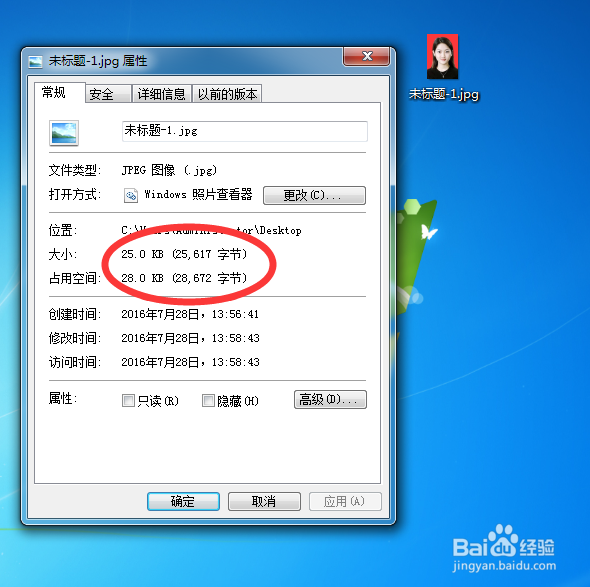
3、单击“属性”,单击“详细信息”,可以查看照片的尺寸、宽度、高度、分辨率、颜色模式等详细信息。
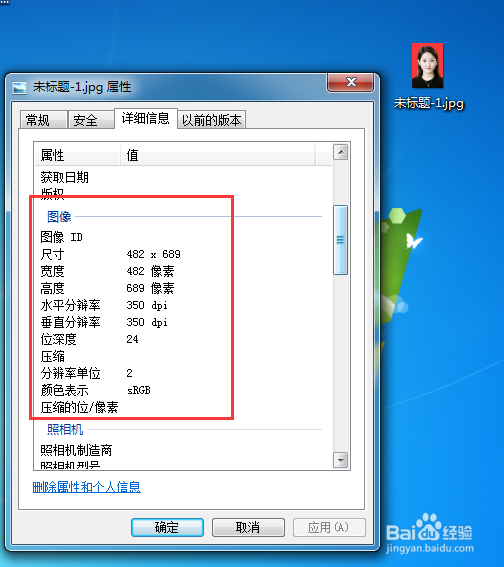
声明:本网站引用、摘录或转载内容仅供网站访问者交流或参考,不代表本站立场,如存在版权或非法内容,请联系站长删除,联系邮箱:site.kefu@qq.com。
阅读量:53
阅读量:47
阅读量:30
阅读量:70
阅读量:77